در چند سال گذشته ، کل وب از یک پروتکل امن HTTP اختیاری (همچنین به عنوان HTTPS شناخته می شود) به ascenario منتقل شده است ، جایی که امروز نمی توانید بدون تأمین امنیت آن با SSLcertificate ، یک وب سایت داشته باشید.
این امر به این دلیل است که هر زمان که کاربر به یک آدرس اینترنتی وب سایت مراجعه کند ، گوگل شروع به نمایش پیام هشدار دهنده در مرورگر Chrome می کند و این از HTTP به جای HTTPS شروع می شود.
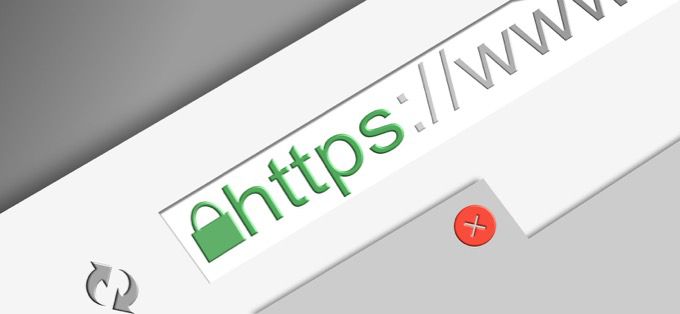
برای اطمینان از اینکه وب سایت شما مطابق با استانداردهای ضریب اطمینان باشد ، می خواهید یک گواهی SSL خریداری کنید و وب سایت خود را نصب کنید.
آدرس IP اختصاصی خود را تعیین کنید
برای اینکه یک گواهینامه SSL کار کند ، وب سرور شما باید یک آدرس IP ثابت و اختصاصی داشته باشد. اگر یک وب سرور اختصاصی دارید ، می توانید این آدرس IP را که در وب میزبان حساب شما ذکر شده است ، پیدا کنید.
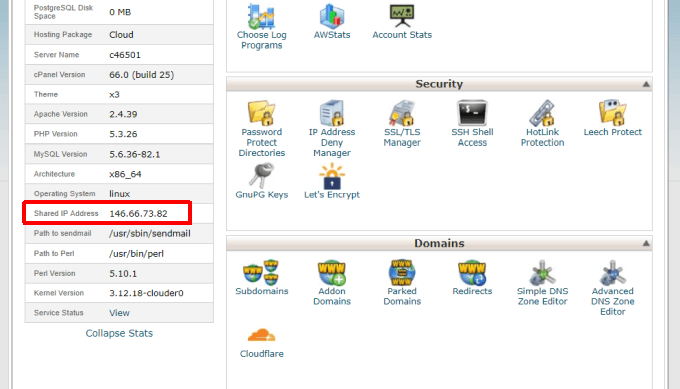
به این آدرس IP توجه داشته باشید ، زیرا آن را در مرحله بعدی وقتی گواهی SSL جدید خود را بدست می آورید.
In_content_1 همه: [300x250] / dfp: [640x360]->SSLCertificate وب میزبان خود را نصب کنید
مرحله بعدی دریافت گواهینامه SSL برای وب سایت شما است. اگر می خواهید مطمئن شوید که کاربران به وب سایت شما اعتماد دارند ، از وب سایت های اینترنتی که امروزه به دنبال استفاده از SSL هستند ، ارائه دهندگان میزبان بسیاریweb شروع به بسته بندی مجوزهای SSL رایگان با بسته های میزبانی کرده اند.
اگر این مورد برای شما مناسب است ، از طریق منوی thecPanel جستجو کنید و به دنبال نماد ابزاری باشید که مطابق با نام تجاری ارائه دهنده SSLcertificate شناخته شده باشد.
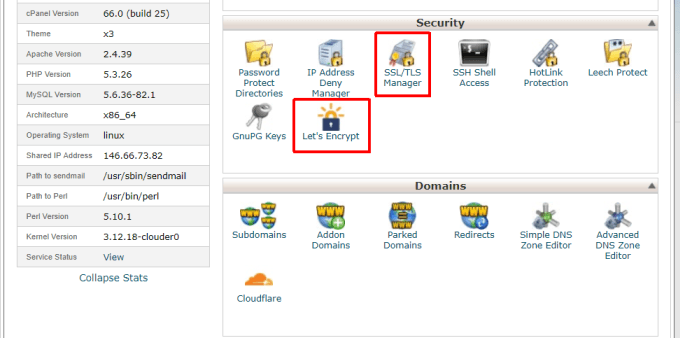
به عنوان مثال ، میزبان وب سایت Siteground مشترکین رایگان را برای صدور گواهینامه SSL در اختیار شما قرار می دهد.
اگر اینگونه باشد مورد ، شما شانس دارید. نصب SSL در سایت شما به آسانی با کلیک کردن بر روی نماد ابزار SSL ، انتخاب دامنه مورد نظر برای محافظت ، و فعال کردن SSL برای آن سایت امکان پذیر است.
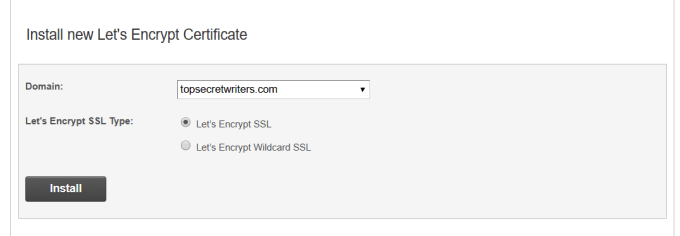
پس از نصب ، وب سایت شما دارای hasSSL خواهد شد و شروع به نمایش به عنوان بازدید کنندگان یک وب سایت ایمن.
در صورت مشاهده نشدن n ابزار SSL incPanel موجود است ، فقط برای تأیید اینکه واقعاً SSLcertificates SSL ارائه نمی دهند ، با میزبان وب خود تماس بگیرید.
اگر این کار را نکنند ، باید خودتان را خریداری کرده و با استفاده از مراحل زیر آن را به صورت دستی نصب کنید. .
یک گواهی SSL جدید خریداری کنید
باید یک گواهی دهنده SSL خوبی پیدا کنید. هزینه این سرویس نسبتاً ارزان است و از هرجای دیگر متفاوت است30 تا 100 دلار در سال.
برخی از ارائه دهندگان برتر گواهینامه SSL در جهان امروز عبارتند از:
برای خرید گواهینامه SSL ، به نام دامنه خود و آدرس IP اختصاصی سرور وب که در بالا به آن اشاره کردید ، نیاز دارید.
پس از خرید ، سه قطعه اطلاعات دریافت خواهید کرد.
یک گواهی (CRT) ، که صحت وب سایت شما را از گواهی تأیید می کند سرورهای ارائه دهنده را خوردند. کلید APRivate (KEY) ، به عنوان "کلید" که هنگام رمزگشایی و رمزنگاری اطلاعات گواهی نامه هنگام بازدید از سایت شما به کار می رود ، عمل می کند. رمزگذاری ارتباط اصلی بین مرورگر وب بازدید کننده و سرور وب شما.
بسته نرم افزاری CA سومین اطلاعات اطلاعاتی است که کلیه گواهینامه های واسطه ای را ایجاد می کند که صدور گواهینامه SSL رمزگذاری شده کار را انجام می دهند.
پس از تهیه این سه قطعه اطلاعات از ارائه دهنده SSL ، آماده نصب گواهینامه SSL سایت خود هستید.
نحوه نصب یک گواهی SSL
وارد حساب میزبانی وب خود شوید و thecPanel را باز کنید. در SecuritySSL / TLS Managerرا انتخاب کنید.
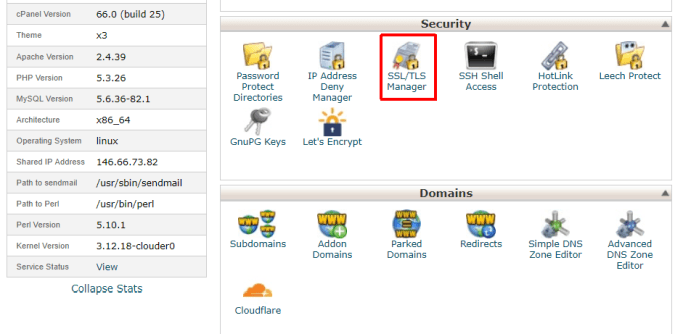
در SSL / TLS پنجره مدیر ، پیوند مدیریت سایتهای SSLرا در انتها انتخاب کنید.
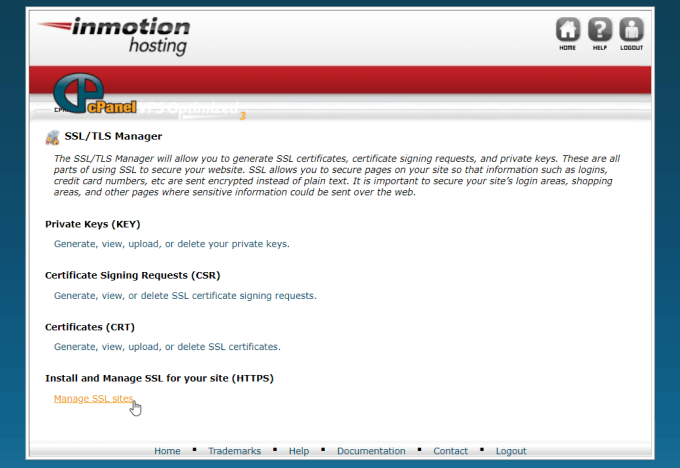
در پنجره Manage SSL Hosts ، به قسمت زیر بروید و در آنجا نصب SSLwebsiteرا پیدا کنید. از کشویی که در این بخش وجود دارد ، استفاده کنید تا میزبان مورد نظر خود را از گواهی SSL انتخاب کنید. سپس در هر زمینه برای گواهی نامه ، کلید خصوصی و بسته مجوز گواهی (بسته نرم افزاری CA) ، ورودی های نوشتاری طولانی را که هنگام خرید گواهینامه SSL خریداری کرده اید ، پر کنید.
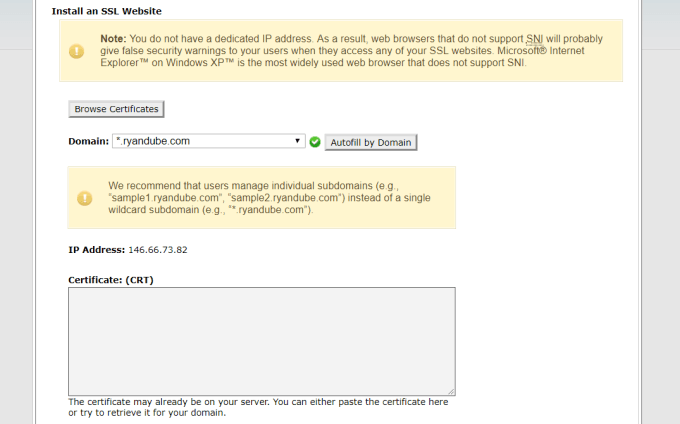
دکمه نصب گواهینامه نصبرا در انتها انتخاب کنید.
اکنون گواهینامه SSL شما برای آن دامنه نصب شده است و هر زمان که بازدید کننده در قسمت دامنه شما با httpsمقابل آن تایپ کنید ، کار خواهد کرد.
سایت نیرو بازدید کنندگان برای استفاده از SSL
در این مرحله ، هر بازدید کننده ای که از قبل سایت شما را بازدید کرده است ، همچنان از نشانک قدیمی که دارای httpدر جلوی دامنه است استفاده می کند. این بازدید کنندگان همچنان هشدار پایان نامه را در Chrome درباره عدم امنیت وب سایت شما مشاهده می کنند.
این می تواند باعث شود شما بسیاری از مشاوران را گم کنید ، زیرا دیگر به وب سایت شما اعتماد نخواهند کرد و جلوی بازدید شما را می گیرند. به طوری که همیشه httpsدر جلو باشد.
در cPanel ، در بخش پرونده ها، روی مدیریت فایلکلیک کنید. برای باز کردن به پوشه سطح root در فهرست وب خود بروید. در اینجا پرونده .htaccessرا پیدا خواهید کرد. بر روی پرونده راست کلیک کرده و از قسمت منوی کشویی ویرایشرا انتخاب کنید.
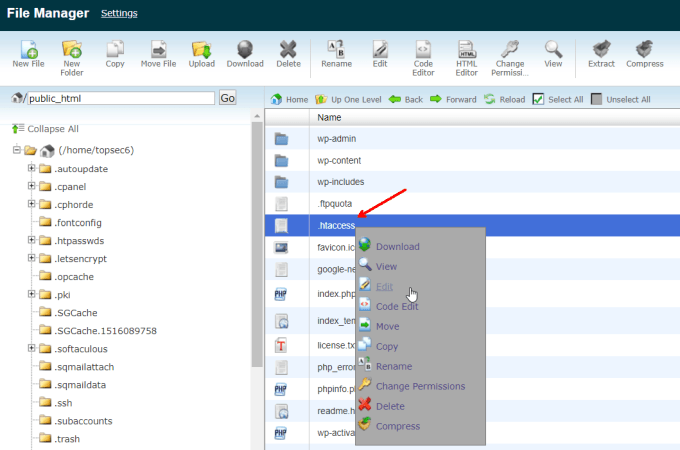
.htaccess پرونده ای است که هنگام بازدید افراد از سایت شما ، رفتارهای سرور وب را کنترل می کند. شما باید یک کد ویژه را در این فیلتر اضافه کنید تا مرورگر بازدید کننده شما را مجبور کند از https به جای http استفاده کند.
حالت ویرایش فایل .htaccess را در ویرایشگر پیش فرض در رایانه محلی شما باز خواهد کرد. در بالای پرونده کد زیر را وارد کنید:
# START FORCE HTTPS
<IfModule mod_rewrite.c>
RewriteEngine On
RewriteCond %{HTTPS} off
RewriteRule ^(.*)$ https://%{SERVER_NAME}%{REQUEST_URI} [R=301,L]
</IfModule>
# END HTTPS
وقتی پرونده را ببندید ، از شما سؤال می کند که آیا می خواهید ذخیره کنید. ذخیره را تأیید کنید. اکنون پرونده جدید .htaccess شما فعال است و کاربران مجبور خواهند شد از طریق HTTPS به سایت شما دسترسی پیدا کنند.
یک مرورگر را باز کرده و دامنه وب سایت خود را تایپ کنید.
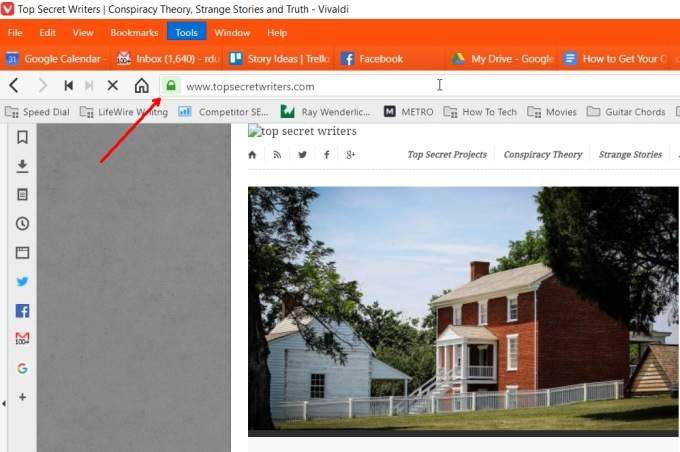
اگر گواهی SSL باشد به درستی کار ، در Chrome نماد قفل را مشاهده می کنید که بدان معنی است که سایت در حال بارگذاری پروتکل HTTPS رمزگذاری شده است.
سایر ملاحظات SSL
حتی اگر وب سایت شما به درستی کار می کند ، وجود دارد برخی از ویژگی هایی که به محض تغییر SSL شما را خراب می کنند.
یکی از این موارد در صورتی است که از یک سرویس دهنده CDN استفاده می کنید تا تصاویر خود را از سرورهای مختلف در سراسر جهان ارائه دهید. وب سایت های بزرگ خدمات CDN را برای سرعت بخشیدن به زمان بارگذاری تصویر ، صرف نظر از مکان بازدید کنندگان در سراسر جهان ، استفاده می کنند.
از آنجا که CDN شما هنوز هم از طریق پروتکل HTTP تصاویر را ارائه می دهد ، وقتی بازدید کنندگان به سایت شما از طریق HTTPS دسترسی پیدا می کنند ، تمام این تصاویر نمایش داده می شوند.
برای رفع این مشکل ، باید وارد CDNaccount شوید ، به تنظیمات SSL دسترسی پیدا کرده و یک ورودی جدید SSL اضافه کنید. می توانید بسته های مشخصه ، کلید و CA را در آن قسمتها بچسبانید.
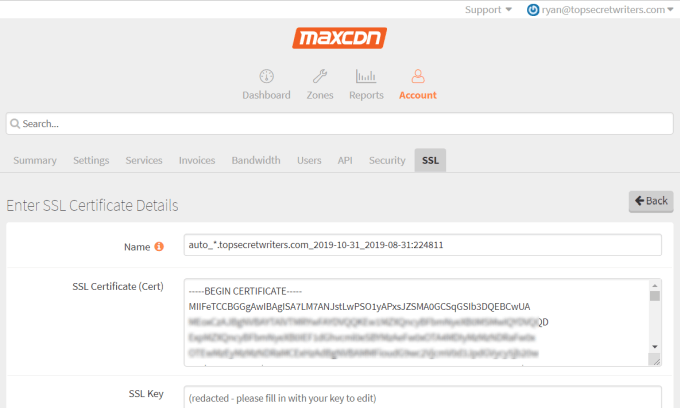
پس از ذخیره این مطلب ، تمام تصاویر موجود در شما از طریق پروتکل HTTPS بارگذاری می شوند و به درستی برای همه بازدید کنندگان شما بارگذاری می شوند.
مزایای زیادی برای ارتقاء وب سایت شما وجود دارد برای استفاده از گواهینامه های SSL مهمتر از همه ، این اطمینان حاصل می کند که ارتباط بین رایانه بازدید کننده شما و وب سایت شما از هکرهای رمزگذاری شده و محافظت شده باشد.
علاوه بر این ، وب سایت شما را با بالاترین استانداردهای وب به ارمغان می آورد و تضمین می کند که هیچ کس خطای امنیتی را هر گاه بازدید نکند ، نخواهد دید. سایت.